- Pagina principale
- Blog
- Domande Frequenti
- Guida all'installazione e alla configurazione Wi-Fi
Domande Frequenti
01 / 12 / 2017
Guida all'installazione e alla configurazione Wi-Fi

CATEGORIE
Si prega di selezionare il proprio sistema operativo dal menu sottostante
INVmate II per dispositivi Android (deumidificatori)
Come funziona la procedura di installazione Wi-Fi.
Grazie alla funzione di gestione remota disponibile sui deumidificatori modelli EVA II PRO Wi-Fi & Power Wi-Fi, potete avere il controllo completo del vostro dispositivo in qualsiasi momento lo desideriate ovunque voi siate. Seguire i passaggi sotto citati per collegare il vostro deumidificatore alla rete Wi-Fi domestica:
Passo 1
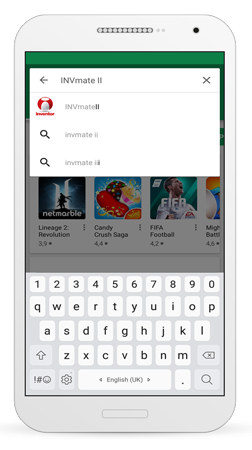
Cercare nel Play Store l'applicazione INVmate II.
Passo 2
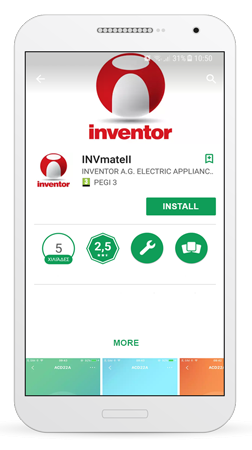
Scaricare, installare ed avviare l'app sul vostro smartphone / tablet.
Passo 3
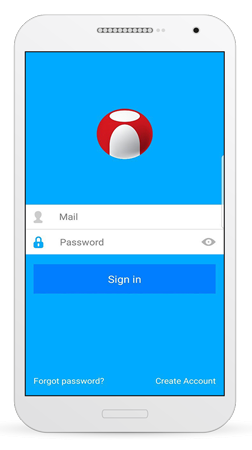
Scegliere Create account cliccando in basso a destra.
Passo 4
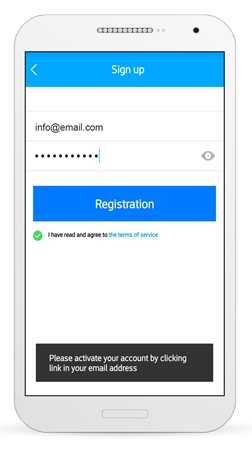
Inserire la vostra e-mail e una password. Un messaggio pop up vi segnalerà che sarà necessario attivare il vostro account premendo sul link inviato sul vostro indirizzo e-mail di registrazione.
Aprire quindi l'e-mail che avete ricevuto sul vostro indirizzo e-mail di registrazione e premere sul link incluso per attivare il vostro account. Tornare alla prima schermata dell'app pigiando in alto a sinistra sul simbolo <.
Passo 5
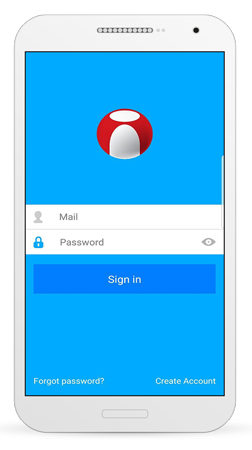
Inserire la vostra e-mail e password. In seguito, selezionare Sign in.
Passo 6
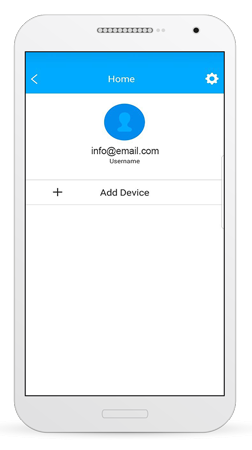
Premere su Add device (Aggiungi dispositivo) come sopra indicato.
Passo 7
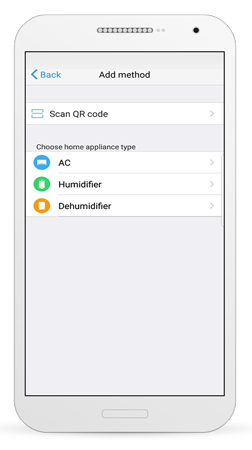
Scegliere Dehumidifier dal menu indicato per collegare l'unità.
Passo 8
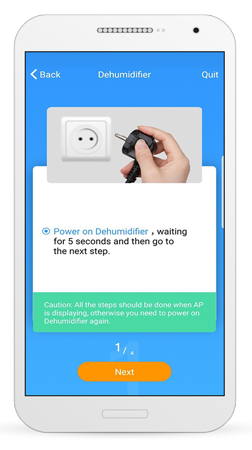
Avviare il deumidificatore, attendere 5 secondi, quindi procedere selezionando “NEXT”.
Nota: Tutti i passaggi che seguiranno dovranno essere eseguiti con l'indicazione AP sempre lampeggiante sul display digitale del deumidificatore, se non è presente l'indicazione AP, spegnere e riavviare l'unita ripetendo la procedura descritta.
Passo 9
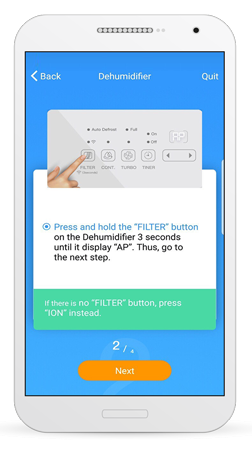
Premere e tenere premuto il pulsante FILTER del deumidificatore per 3 secondi, fino alla visualizzazione dell'indicazione AP quindi premere su NEXT.
Nota: Se non è presente il pulsante Filtro, premere il pulsante ION.
Passo 10
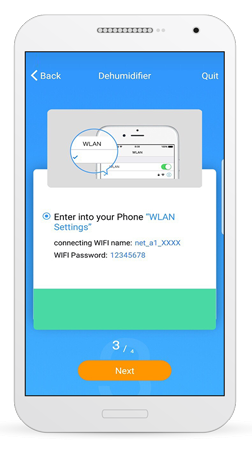
Andare su impostazioni della rete wireless del vostro smartphone / tablet. Scegliere dalle reti disponibili net_axxxxxxx (i simboli x sono puramente indicativi), premendo su collegamento/accesso e quando vi sarà richiesta la password, inserire 12345678. In seguito, tornare all'app e scegliere Next.
Passo 11
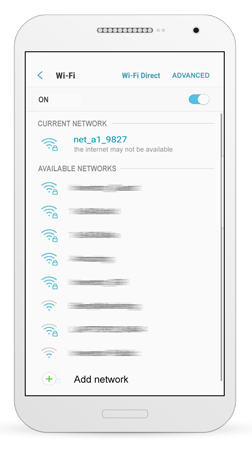
Assicurarsi che la connessione alla rete wireless del vostro router sia stabilita correttamente.
Passo 12
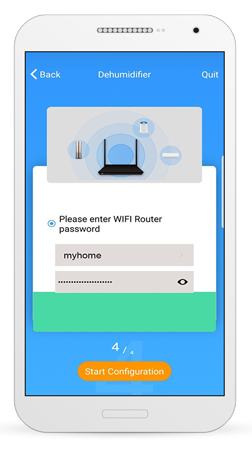
Tornare all'APP. Il nome del vostro router verrà automaticamente visualizzato. Inserire la password del vostro router nel campo sottostante. Premere su Start Configuration (Avvia configurazione)
Passo 13
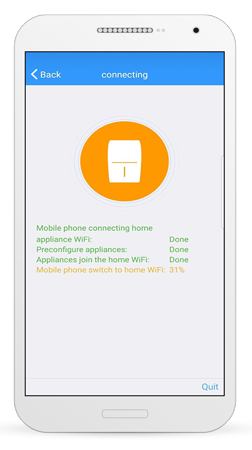
Una volta completato il processo di accoppiamento, la connessione verrà attivata.
Passo 14
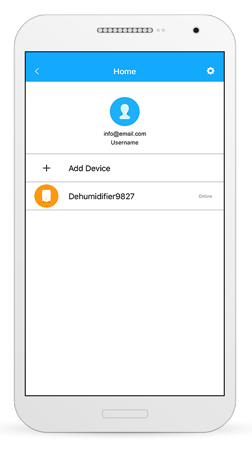
Scegliere il deumidificatore che avete aggiunto.
Passo 15
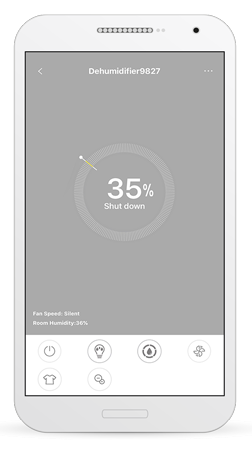
Il deumidificatore è ora collegato correttamente alla vostra rete wireless!
INVmate II per dispositivi iOS (deumidificatori)
Come funziona la procedura di installazione Wi-Fi.
Grazie alla funzione di gestione remota disponibile sui deumidificatori modelli EVA II PRO Wi-Fi & Power Wi-Fi, potete avere il controllo completo del vostro dispositivo in qualsiasi momento lo desideriate ovunque voi siate. Seguire i passaggi sotto citati per collegare il vostro deumidificatore alla rete Wi-Fi domestica:
Passo 1
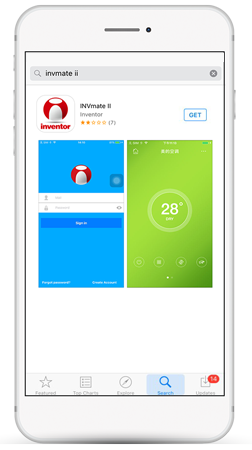
Scaricare, installare ed avviare l'app sul vostro smartphone / tablet.
Passo 2
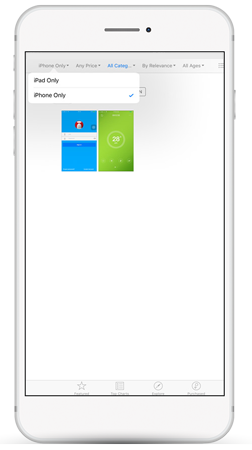
Se state usando un iPad, scegliere l'opzione iPhone Only come sopra indicato.
Passo 3
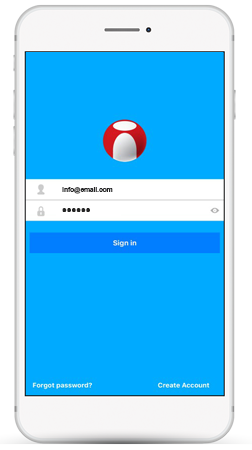
Scegliere Create account cliccando in basso a destra. Inserire la vostra e-mail e una password. Quindi premere su SIGN UP (Registrazione). Un messaggio pop up vi segnalerà che sarà necessario attivare il vostro account premendo sul link inviato sul vostro indirizzo e-mail di registrazione. Aprire quindi l'e-mail che avete ricevuto sul vostro indirizzo e-mail di registrazione e premere sul link incluso per attivare il vostro account.
Passo 4
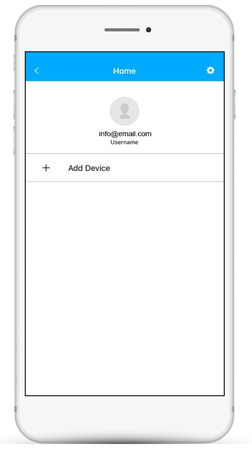
Una volta attivato l'account, tornare all'app e selezionare Add device (Aggiungi dispositivo).
Passo 5
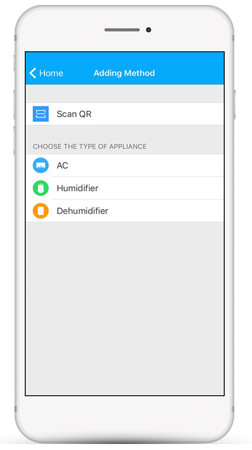
Scegliere Dehumidifier dal menu indicato per collegare l'unità.
Passo 6
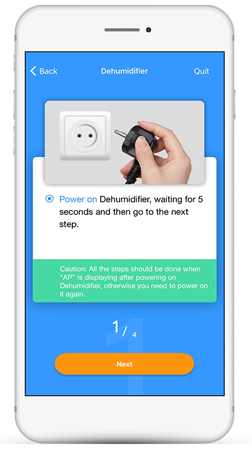
Avviare il deumidificatore, attendere 5 secondi, quindi procedere selezionando NEXT.
Nota: Tutti i passaggi che seguiranno dovranno essere eseguiti con l'indicazione AP sempre lampeggiante sul display digitale del deumidificatore, se non è presente l'indicazione AP, spegnere e riavviare l'unita ripetendo la procedura descritta.
Passo 7
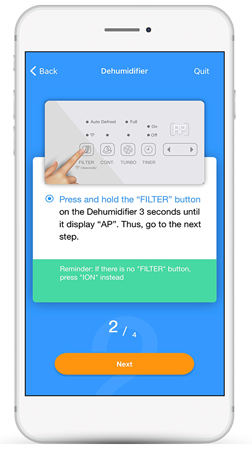
Premere e tenere premuto il pulsante FILTER del deumidificatore per 3 secondi, fino alla visualizzazione dell'indicazione AP quindi premere su NEXT.
Nota: Se non è presente il pulsante Filtro, premere il pulsante ION.
Passo 8
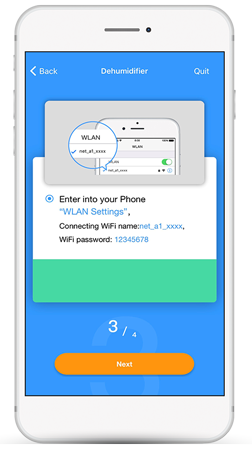
Collegarsi alla rete wireless del vostro deumidificatore come sopra indicato. Premere su Next per avviare la procedura.
Passo 9
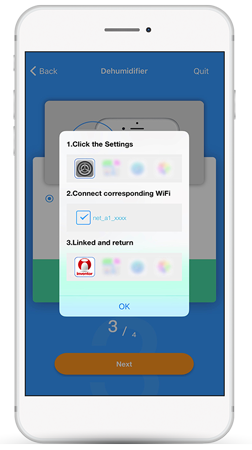
Premere sul simbolo indicante una rotellina sotto 1. CLICK THE SETTINGS sul vostro Smartphone/Tablet. Nella nuova schermata premere in alto a sinistra su < settings (impostazioni). Scorrere in alto fino a trovare WI-FI premendo al contempo su WI-FI. Scegliere dalle reti disponibili net_axxxxxxx (i simboli x sono puramente indicativi). Quando vi sarà richiesta la password, inserire 12345678.
Passo 10
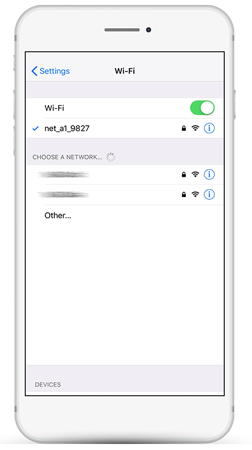
Assicurarsi che la connessione alla rete wireless del vostro router sia stabilita correttamente.
Passo 11
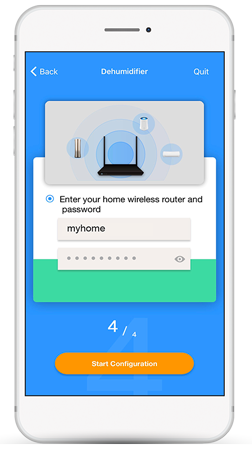
Tornare all'APP. Il nome del vostro router verrà automaticamente visualizzato. Inserire la password del vostro router nel campo sottostante. Premere su Start Configuration (Avvia configurazione)
Passo 12
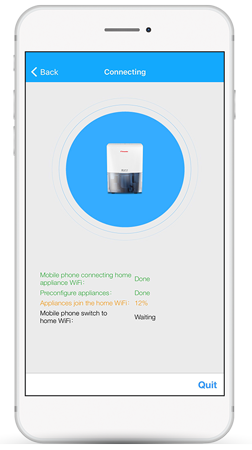
Una volta completato il processo di accoppiamento, la connessione verrà attivata.
Passo 13
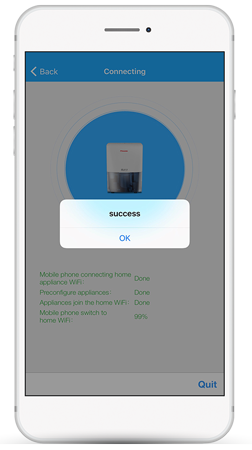
La connessione è stata stabilita correttamente
Passo 14
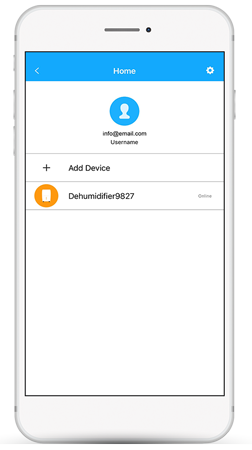
Scegliere il deumidificatore che avete aggiunto.
Passo 15
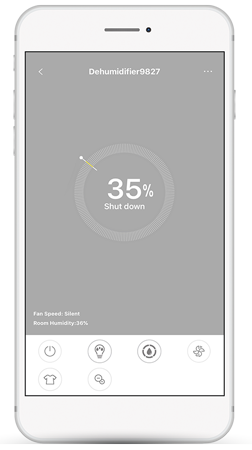
Il deumidificatore è ora collegato correttamente alla vostra rete wireless!